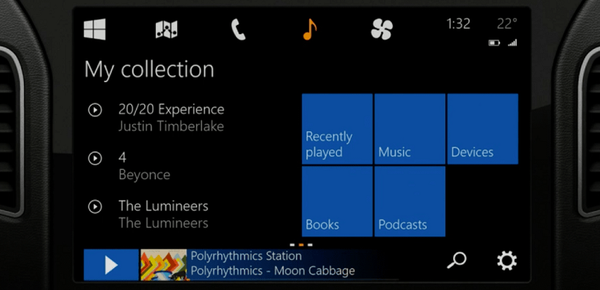W tej serii artykułów chcę porozmawiać o technologii Microsoft Windows Deployment Services (WDS) i zestawie zautomatyzowanej instalacji systemu Windows (WAIK) oraz o tym, jak można ich używać do wdrażania systemu Windows 7 i Windows 2008 R2 w sieci przedsiębiorstwa .
Ta seria artykułów będzie składać się z 4 części, w których sukcesywnie zapoznamy się z procesem instalowania roli WDS na Windows 2008 R2 Server, w 2 i 3 częściach pokażę metodologię pracy z WAIK, stworzymy niezbędne pliki odpowiedzi xml, które są niezbędne do uproszczenia procedury instalacji, aw ostatnich 4 częściach pokażę, jak dodać niezbędne sterowniki urządzeń do obrazu instalacyjnego. Zakładam, że masz już zainstalowany system Windows 2008 R2 i masz podstawowe umiejętności do pracy z nim.
Zawartość cyklu:
- Zainstaluj i skonfiguruj rolę WDS
- WDS. Utwórz i dostosuj WDSUnattend.xml
- WDS. Utwórz i dostosuj ImageUnattend.xml
- WDS. Integracja sterowników
Naprawdę podoba mi się to ze względu na wprowadzenie systemu ról i funkcji w systemie Windows 2008 R2, teraz nie ma potrzeby posiadania dystrybucji systemu operacyjnego pod ręką podczas instalowania tej lub innej usługi. Dlatego, aby zainstalować WDS, przejdź do konsoli Server Manager i kliknij przycisk Dodaj rolę. W rezultacie pojawia się kreator instalacji roli..

Kliknij przycisk Dalej. Wybierz rolę Usług wdrażania systemu Windows i ponownie Dalej.
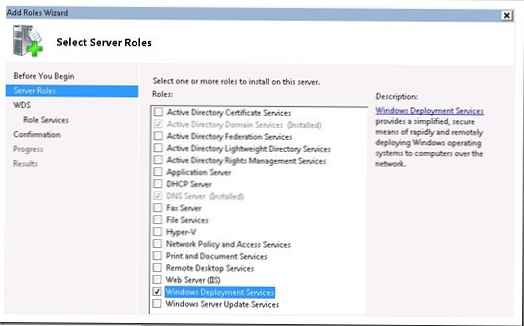
Należy dostarczyć następujące usługi: Serwer wdrażania i Serwer transportu (domyślnie będą zaznaczone) Kliknij przycisk Dalej.
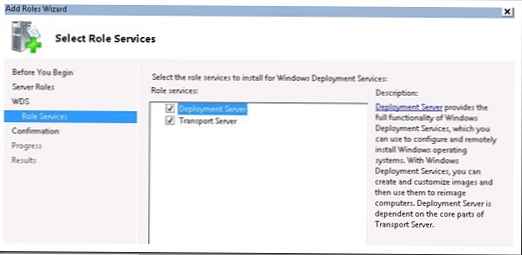
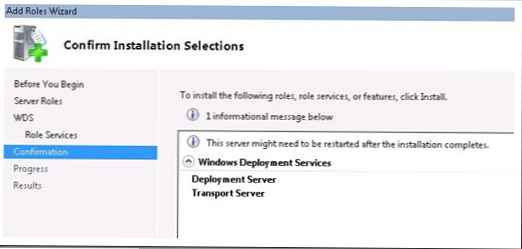
Ogólnie rzecz biorąc, wszystko się rozpocznie, a wyniki instalacji zostaną wyświetlone na ekranie.
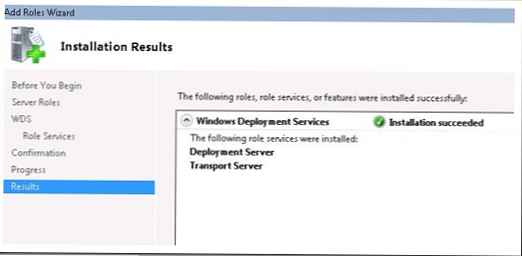
Po zakończeniu instalacji przejdź do Narzędzia administracyjne i otwórz konsolę Usług wdrażania systemu Windows. Przy pierwszym kliknięciu serwera pojawi się okno ostrzegające, że WDS nie został jeszcze skonfigurowany:
Usługi wdrażania systemu Windows nie są skonfigurowane.
Ten serwer nie jest skonfigurowany. Aby skonfigurować ten serwer, najpierw sprawdź, czy jesteś administratorem lokalnym.
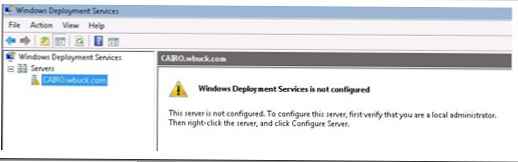
Kliknij serwer prawym przyciskiem myszy i wybierz „konfiguruj”. Uruchomi się następny kreator, zanim przejdziesz do konfiguracji WDS, musisz upewnić się, że twoja infrastruktura spełnia określone wymagania (zainstalowana jest domena Active Directory, jest DHCP, DNS). Kliknij Dalej.
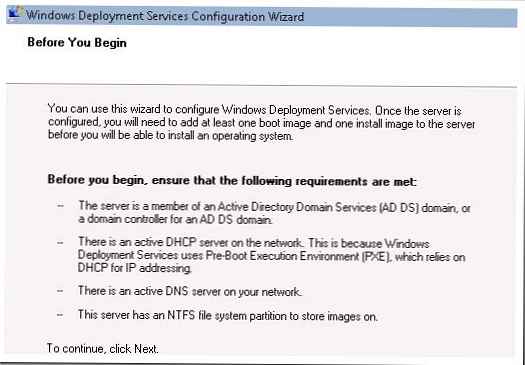
Określ folder dla plików instalacji zdalnej. Zgodnie z wymaganiami wymienionymi poniżej należy upewnić się, że rozmiar wybranej partycji jest wystarczająco duży, aby przechowywać pliki obrazów.
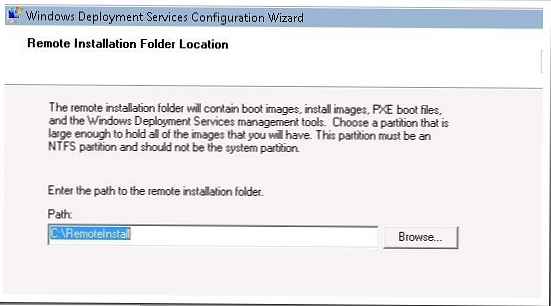
Następnie skonfiguruj PXE. W takim przypadku mamy możliwość skonfigurowania automatycznego tworzenia kont komputerów w usłudze Active Directory, a następnie powiązania tego konta z fizycznym komputerem. Dla uproszczenia wybrałem opcję „Odpowiedz na wszystkie komputery”.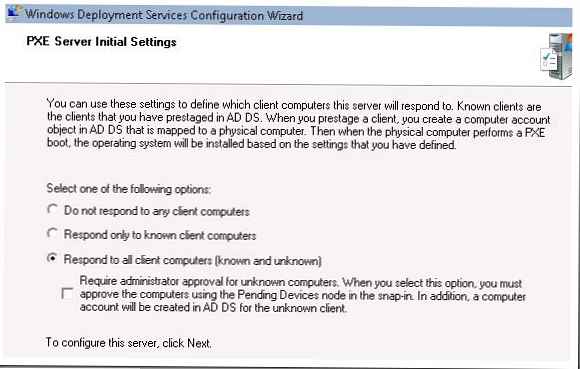
Następnie mamy możliwość dodania obrazów instalacyjnych do serwera. Zostawiłem zaznaczenie „Dodaj obrazy do serwera teraz”, w wyniku czego pojawi się Kreator dodawania obrazów.
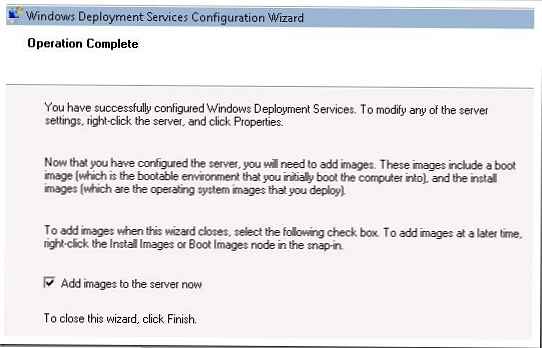
W tym momencie dodam obraz programu ładującego i instalatora dla systemu Windows 7. Te obrazy można znaleźć w dystrybucji DVD systemu Windows 7 w folderze źródła. Potrzebne będą 2 pliki install.wim i boot.wim. Te dwa pliki skopiowałem na serwer WDS w folderze „C: Windows7_Images”.
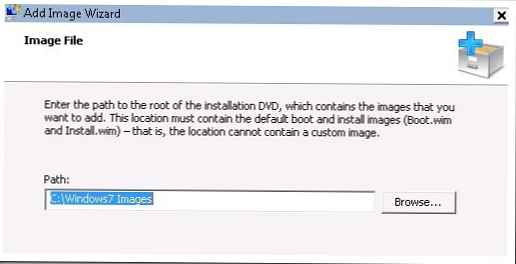
Teraz możemy utworzyć nową grupę zdjęć lub wybrać istniejącą. Utworzyłem nową grupę dla obrazów o nazwie „Windows 7”.
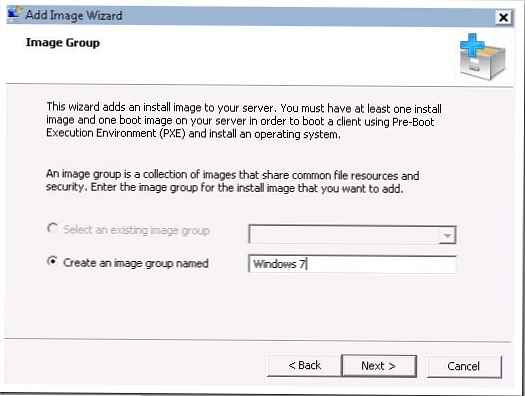
Kreator zobaczył oba moje obrazy: boot - boot.wim i instalacja - install.wim.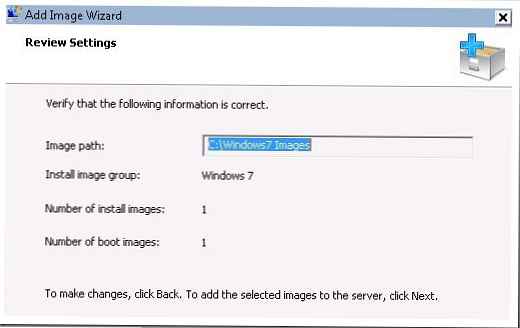
Teraz oba obrazy są dodawane do serwera i będą wyświetlane w konsoli WDS.
Pierwszy zrzut ekranu pokazuje obraz instalacyjny systemu Windows 7. Drugi pokazuje obraz programu ładującego.

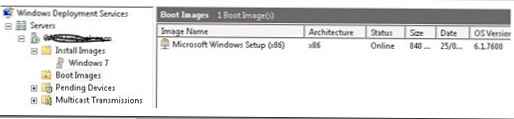
To kończy pierwszą część tego artykułu. W drugiej części przejdziemy do zestawu zautomatyzowanej instalacji systemu Windows („WAIK”), w którym skupiamy się na automatyzacji pobierania plików PXE i tworzymy plik WDSunattend.xml.